Come usare l'editor di trascrizione online
L'editor di trascrizione online consente di creare o modificare trascrizioni audio + con etichetta umana per il riconoscimento vocale personalizzato. I casi d'uso principali dell'editor sono i seguenti:
- Si hanno solo dati audio, ma si vogliono creare set di dati audio e con etichetta umana accurati da zero da usare nel training del modello.
- Sono già presenti set di dati audio e con etichetta umana, ma nella trascrizione sono presenti errori o difetti. L'editor consente di modificare rapidamente le trascrizioni per ottenere una migliore accuratezza del training.
L'unico requisito per usare l'editor di trascrizione consiste nell'avere dati audio caricati, con o senza trascrizioni corrispondenti.
È possibile trovare la scheda Editor accanto alla scheda Training and testing dataset (Set di dati di training e test) nella pagina principale dei set di dati voce.
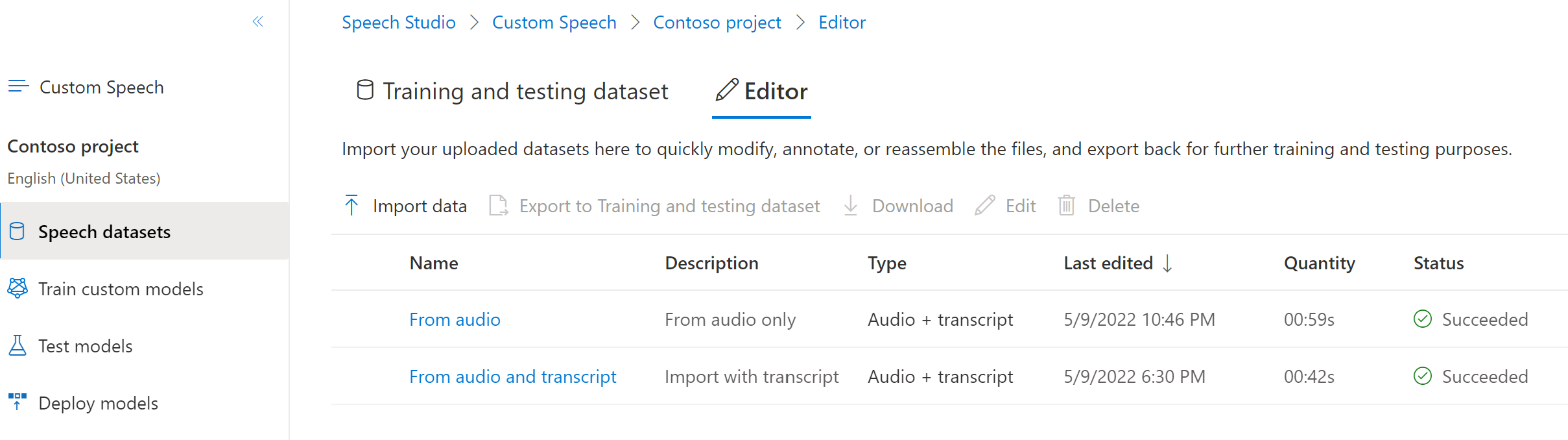
Non è possibile aggiornare i set di dati nella scheda Training e testing del set di dati . È possibile importare una copia di un set di dati di training o test nella scheda Editor , aggiungere o modificare trascrizioni con etichetta umana in modo che corrispondano all'audio e quindi esportare il set di dati modificato nella scheda Training and testing dataset (Set di dati di training e test). Si noti anche che non è possibile usare un set di dati incluso nell'editor per eseguire il training o il test di un modello.
Importare set di dati nell'editor
Per importare un set di dati nell'editor, seguire questa procedura:
- Accedere a Speech Studio.
- Selezionare Riconoscimento vocale> personalizzato Editor set di> dati voce nome >progetto.
- Selezionare Importa dati
- Selezionare i set di dati. È possibile selezionare solo dati audio, audio e dati con etichetta umana o entrambi. Per i dati solo audio, è possibile usare i modelli predefiniti per generare automaticamente la trascrizione del computer dopo l'importazione nell'editor.
- Immettere un nome e una descrizione per il nuovo set di dati e quindi selezionare Avanti.
- Esaminare le impostazioni e quindi selezionare Importa e chiudere per avviare il processo di importazione. Dopo l'importazione dei dati, è possibile selezionare i set di dati e avviare la modifica.
Nota
È anche possibile selezionare un set di dati dalla pagina principale dei set di dati voce ed esportarli nell'editor. Selezionare un set di dati e quindi selezionare Esporta nell'editor.
Modificare la trascrizione in modo che corrisponda all'audio
Dopo aver importato un set di dati nell'editor, è possibile iniziare a modificare il set di dati. È possibile aggiungere o modificare trascrizioni con etichetta umana in modo che corrispondano all'audio durante l'ascolto. Non si modificano dati audio.
Per modificare la trascrizione di un set di dati nell'editor, seguire questa procedura:
- Accedere a Speech Studio.
- Selezionare Riconoscimento vocale> personalizzato Editor set di> dati voce nome >progetto.
- Selezionare il collegamento a un set di dati in base al nome.
- Nella tabella Audio + file di testo selezionare il collegamento a un file audio in base al nome.
- Dopo aver apportato modifiche, selezionare Salva.
Se nel set di dati sono presenti più file, è possibile selezionare Indietro e Avanti per passare da file a file. Modificare e salvare le modifiche apportate a ogni file man mano che si procede.
La pagina dei dettagli elenca tutti i segmenti in ogni file audio ed è possibile selezionare l'espressione desiderata. Per ogni espressione, è possibile riprodurre e confrontare l'audio con la trascrizione corrispondente. Modificare le trascrizioni se vengono visualizzati errori di inserimento, eliminazione o sostituzione. Per altre informazioni sui tipi di errore delle parole, vedere Testare il modello in modo quantitativo.
Esportare set di dati dall'editor
I set di dati nell'editor possono essere esportati nella scheda Training e test del set di dati , in cui possono essere usati per eseguire il training o il test di un modello.
Per esportare set di dati dall'editor, seguire questa procedura:
- Accedere a Speech Studio.
- Selezionare Riconoscimento vocale> personalizzato Editor set di> dati voce nome >progetto.
- Selezionare il collegamento a un set di dati in base al nome.
- Selezionare una o più righe dalla tabella Audio + file di testo.
- Selezionare Esporta per esportare tutti i file selezionati come un nuovo set di dati.
I file vengono esportati come nuovo set di dati e non influiscono o sostituiscono altri set di dati di training o test.